Google शीट्स में महीने का पहला दिन कैसे प्राप्त करें
आप Google शीट में किसी तारीख के लिए महीने का पहला दिन प्राप्त करने के लिए निम्नलिखित में से किसी भी सूत्र का उपयोग कर सकते हैं:
फॉर्मूला 1: DAY() फ़ंक्शन का उपयोग करें
= A2 -DAY( A2 )+ 1
फॉर्मूला 2: EOMONTH() फ़ंक्शन का उपयोग करें
=EOMONTH( A2 , -1 ) +1
दोनों सूत्र सेल A2 में तारीख के लिए महीने का पहला दिन लौटाएंगे।
निम्नलिखित उदाहरण दिखाते हैं कि Google शीट्स में निम्नलिखित डेटासेट के साथ व्यवहार में प्रत्येक सूत्र का उपयोग कैसे किया जाए:
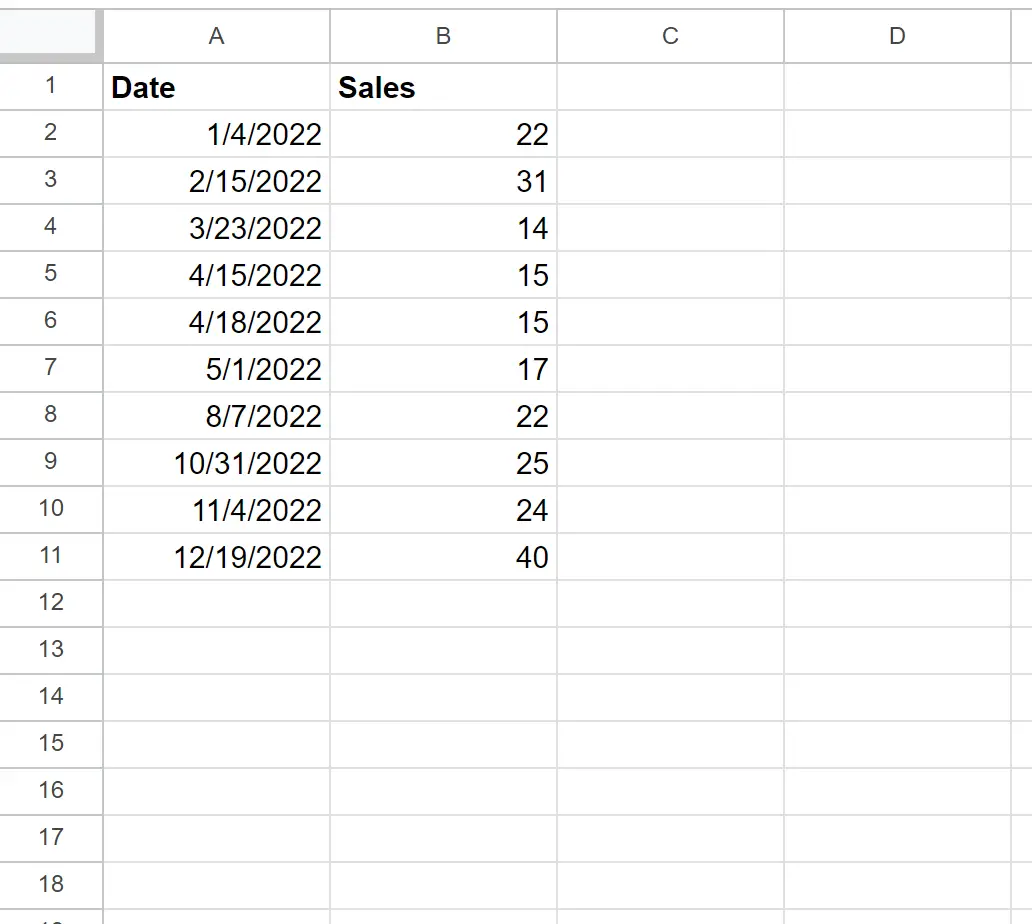
उदाहरण 1: DAY() का उपयोग करके महीने का पहला दिन प्राप्त करें
हम सेल A2 में तारीख के लिए महीने का पहला दिन प्राप्त करने के लिए सेल C2 में निम्नलिखित सूत्र टाइप कर सकते हैं:
= A2 -DAY( A2 )+ 1
फिर हम इस सूत्र को खींचकर कॉलम C में प्रत्येक शेष सेल में भर सकते हैं:
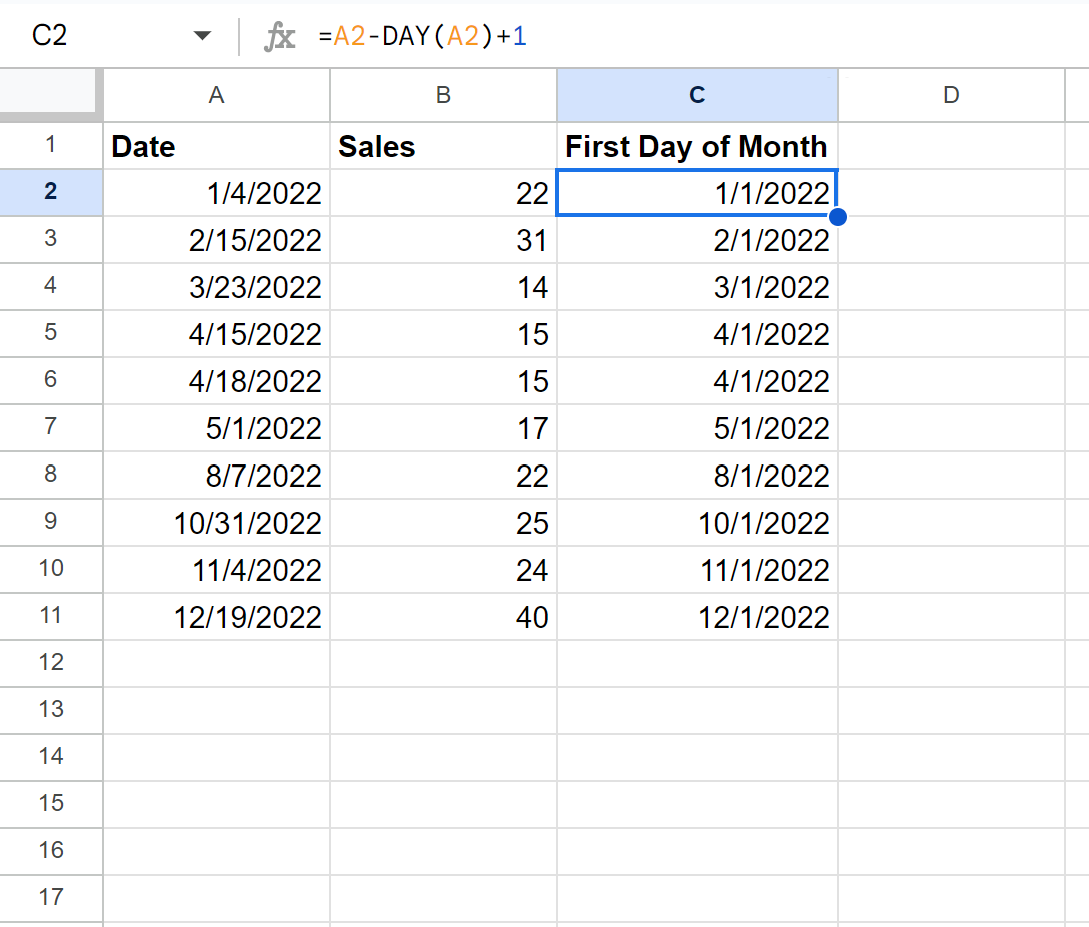
कॉलम सी अब कॉलम ए में प्रत्येक तारीख के लिए महीने का पहला दिन प्रदर्शित करता है।
यहां बताया गया है कि यह फॉर्मूला कैसे काम करता है:
- DAY() फ़ंक्शन महीने का दिन 1 और 31 के बीच लौटाता है।
- तो, A2 – DAY(A2) पिछले महीने का आखिरी दिन लौटाता है।
- फिर हम सेल A2 में तारीख के लिए महीने का पहला दिन प्राप्त करने के लिए एक जोड़ते हैं।
उदाहरण 2: EOMONTH() का उपयोग करके महीने का पहला दिन प्राप्त करें
हम सेल A2 में तारीख के लिए महीने का पहला दिन प्राप्त करने के लिए सेल C2 में निम्नलिखित सूत्र टाइप कर सकते हैं:
=EOMONTH( A2 , -1 ) +1
फिर हम इस सूत्र को खींचकर कॉलम C में प्रत्येक शेष सेल में भर सकते हैं:
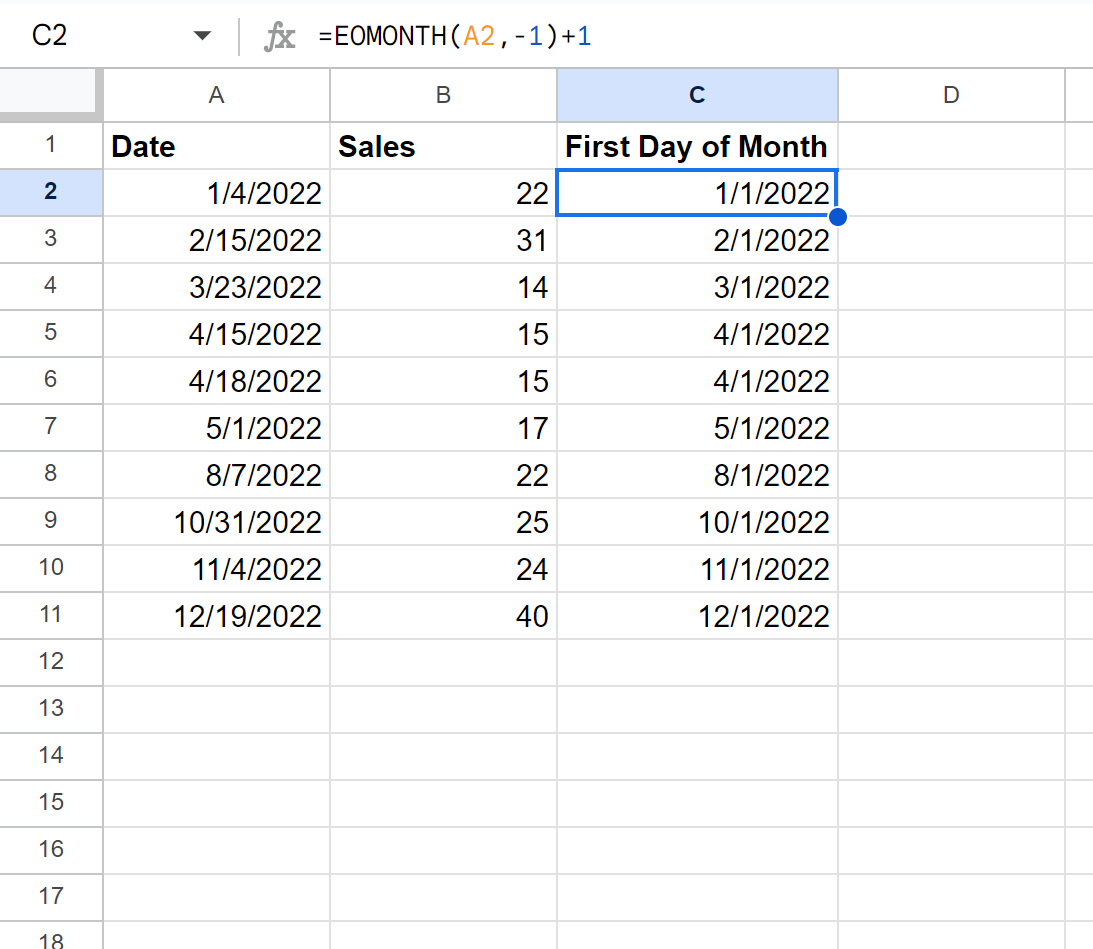
कॉलम सी अब कॉलम ए में प्रत्येक तारीख के लिए महीने का पहला दिन प्रदर्शित करता है।
यहां बताया गया है कि यह फॉर्मूला कैसे काम करता है:
- EOMONTH() फ़ंक्शन दिनांक के लिए महीने का अंतिम दिन लौटाता है।
- EOMONTH(A2, -1) फ़ंक्शन पिछले महीने का अंतिम दिन लौटाता है।
- फिर हम सेल A2 में तारीख के लिए महीने का पहला दिन प्राप्त करने के लिए एक जोड़ते हैं।
आप यहां Google शीट्स में EOMONTH() फ़ंक्शन का पूरा दस्तावेज़ पा सकते हैं।
अतिरिक्त संसाधन
निम्नलिखित ट्यूटोरियल बताते हैं कि Google शीट्स में अन्य सामान्य चीजें कैसे करें:
Google शीट्स में दिनों को महीनों में कैसे बदलें
Google शीट्स में महीने के हिसाब से गिनती कैसे करें
गूगल शीट्स में तारीख को महीने और साल में कैसे बदलें